Управлението на мащаба на прозорците в браузъра чрез клавиатурата и специалните менюта значително намалява времето, прекарано в търсене на информация и сърфиране в интернет. Използвайки прости и лесни за запомняне комбинации от бутони, можете лесно да поставите необходимия текст, изображения или видео във видимата област на прозореца.
Как да намалите мащаба на страницата
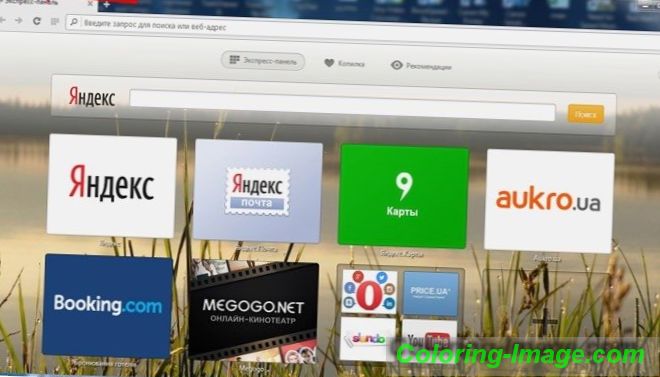
Работата с елементите на уебсайтове и техните измерения по-често означава увеличаване на размера на текста и изображенията. Необходимостта от намаляване на текста или изображението се появява в няколко случая:
- Потребителят е собственик на малък монитор (по-малък от 19 инча) с ограничен избор на резолюция;
- на страницата са големи снимки, които пречат на възприемането на текста;
- дизайнерът на страницата на сайта неуспешно задава първоначалната ширина или височина за икони или букви;
- Понякога е необходимо да се намали екрана, за да се поставят всички елементи.
Има няколко популярни браузъра, всеки от които предлага по свой начин функциите за промяна на размера на показваното съдържание. Въз основа на тези програми, десетки подобни приложения са създадени с подобна функционалност, така че статията разглежда само често използвани програми:
- Google Chrome
- Mozilla Firefox;
- Opera;
- Internet Explorer;
- Safari (Apple Mac платформа).
За да разберете как да промените мащаба на прозореца в браузъра от Yandex, използвайте данните в Google Chrome. Тази програма е създадена въз основа на безплатния изходен код, разпространяван от Chromium, също като браузъра от Google. По-малко популярните софтуерни продукти използват подобни схеми за управление на съдържанието. Програмата понякога предоставя възможност за промяна на горещите клавиши за по-удобно за работа с прозореца.
В менюто "Настройки"
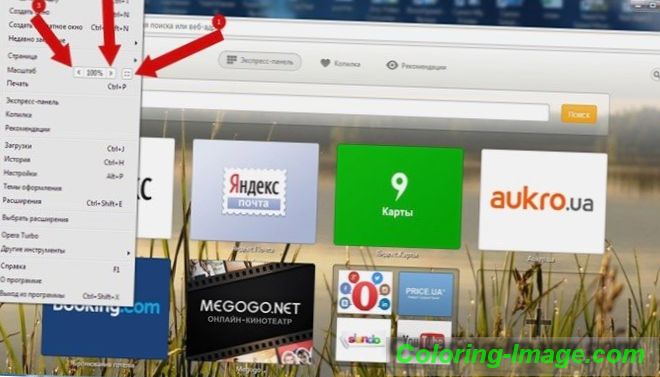
Използвайте мишката, за да кликнете върху менюто, което се отваря в горната част. Това може да бъде или цял ред с думите "Преглед", между другото, или единични икони. В Opera това е иконата със съответното лого и в Chrome този елемент се намира в горния десен ъгъл на лентата с инструменти (бутон с три хоризонтални ленти). Отворете менюто с един от посочените методи, който ще ви отведе до желания елемент и бутони, за да го увеличите или намалите. Натиснете елемента с знак "-", докато не сте доволни от резултата.
Горещи клавиши
Алтернатива на серия от щраквания на мишката в прозореца на браузъра би била да се използват горещи клавиши или комбинация от клавиши за промяна на размерите на иконите и символите. Повечето браузъри използват стандартната комбинация "Ctrl + -", която променя размера на всички елементи в прозореца с фиксиран брой проценти спрямо първоначалната стойност. Платформата Apple Mac използва подобна клавишна комбинация, коригирана за друга символична нотация за контролните клавиши.

Как да увеличите екрана
Можете да преоразмерите съдържанието на изображението на уеб съдържанието по подобен начин с описаните по-горе действия. Същото меню се използва за намаляване или увеличаване, както и за връщане на първоначалната стойност на параметъра. Увеличаване на клавишната комбинация - "Ctrl" и "+". Използвайте "+" на допълнителната клавиатура, за да избегнете конфликти с други клавишни комбинации. Възможността за увеличение на екрана се използва при работа с текст, написан с малки букви.
Как да промените размера на екрана на компютъра
Персоналният компютър е оборудван с клавиатура в пълен размер, така че необходимите комбинации от клавиатури са лесни за въвеждане тук. Разширяването или намаляването на елементите на страницата се използва на всички сайтове. На VKontakte и Odnoklassniki, можете да използвате намалението за подобряване на визуалното възприятие на страницата. Благодарение на няколко блока бутони, можете да промените всичко с помощта на клавишите, които са по-лесни за достигане. Това означава, че можете да увеличите екрана във VK с най-малко две клавишни комбинации и можете да намалите страницата с V контакт, като използвате същите методи.

Как да промените скалата на лаптоп
Клавиатурата за преносими компютри леко ограничава клавишните комбинации, използвани за промяна на видеоклипа или размера на линиите в прозореца. На тази клавиатура ще намерите поне един набор от бутони “+”, “-” и “0” за такава цел. Комбинацията от "Ctrl + 0" е полезна за промяна на стойностите обратно до 100%, например в ситуация, когато имате прекалено разширен текст или изображения. Тази комбинация намалява съдържанието и връща страницата в първоначалния му вид. След това можете да увеличите страницата на друга стойност.